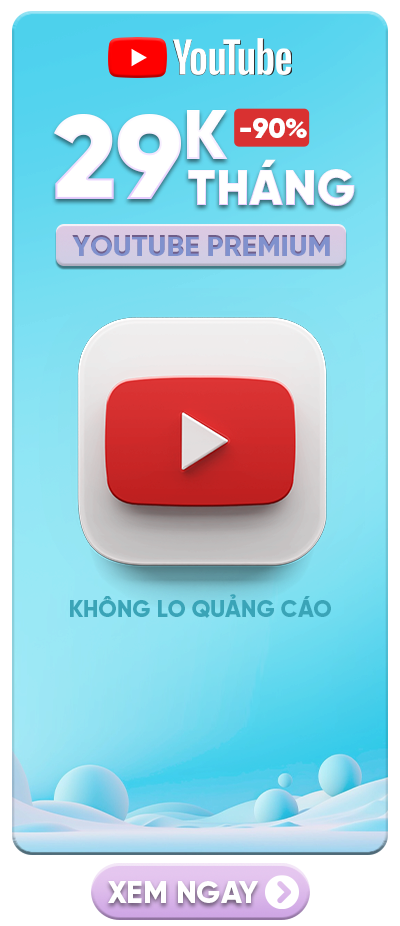Không có sản phẩm nào trong giỏ hàng của bạn
Hướng dẫn đăng ký và sử dụng công cụ Midjourney AI mới nhất, chuẩn 2024
18/03/2024
shoptaikhoanvn.com
Công cụ Midjourney AI là gì?
Midjourney là một công cụ AI được phát triển và đưa vào hoạt động từ năm 2022 được tích hợp trên ứng dụng Discord. Công cụ này được tạo ra nhằm mục đích giúp mọi người tạo ra những hình ảnh nghệ thuật đẹp mắt và độc đáo từ các mô tả văn bản.
Midjourney có thể tạo ra nhiều loại hình ảnh khác nhau, từ phong cảnh đến chân dung, hay cả động vật với độ phức tạp cao dựa trên mô hình ngôn ngữ lớn (LLM). Hệ thống của Midjourney có một cơ sở dữ liệu rất lớn cùng nhiều thuật toán phức tạp để có thể tạo bản vẽ từ các văn bản yêu cầu thành một bức tranh hoàn chỉnh nhất.
Từ các thông tin được yêu cầu, trí tuệ nhân tạo này sẽ phân tích thông tin của người dùng để tiến hành lấy dữ liệu và trả về kết quả dưới dạng các bản vẽ.
Một số điểm nổi bật của Midjourney khi vẽ tranh:
Tạo ra những bức tranh sống động, sắc nét: Midjourney có thể tạo ra những bức tranh với hình ảnh sống động và sắc nét với độ chi tiết tuyệt vời.
Điều khiển bằng văn bản: Midjourney rất dễ sử dụng khi bạn chỉ cần nhập một mô tả bằng văn bản sẽ tạo ra một bức tranh dựa trên mô tả của bạn, phù hợp cho cả người không biết nhiều về hội hoạ.
Tiết kiệm thời gian: Thay vì dành hàng giờ để tự vẽ một bức tranh, bạn chỉ cần nhập một mô tả bằng văn bản và Midjourney sẽ tạo ra bức tranh cho bạn một cách nhanh chóng chỉ trong vòng chưa đầy một phút.
Khuyến khích sự sáng tạo: Midjourney cho phép bạn thử nghiệm với các phong cách và ý tưởng mới mà bạn có thể không bao giờ thử khi vẽ bằng tay vì vậy thể khuyến khích sự sáng tạo trong nghệ thuật.
Midjourney là một công cụ mạnh mẽ có tiềm năng tạo bước tiến lớn trong cách mạng hóa về sáng tạo. Nó vẫn đang trong giai đoạn phát triển song đã được ứng dụng nhiều mục đích khác nhau như nghệ thuật, thiết kế và cả giáo dục.
Midjourney AI giá rẻ tại shoptaikhoanvn.com
1. Shop Tài Khoản có những loại Midjourney nào:
Hiện tại shoptaikhoanvn.com đang có những loại tài khoản Midjourney sau:
Midjourney hiện tại cung cấp ba gói dịch vụ để người dùng có thể lựa chọn phù hợp với nhu cầu của mình bao gồm: Basic, Standard và Pro.
Gói Basic có giá chỉ 10 USD: cung cấp các tính năng cơ bản của Midjourney tuy nhiên gói này chỉ cho bạn tạo ra khoảng 200 ảnh/tháng.
Gói Standard có giá 30 USD: cung cấp nhiều tính năng hơn so với gói Basic. Điểm đặc biệt của gói này là khả năng sử dụng không giới hạn cũng như có tới 15 giờ CPU tốc độ cao và bạn có thể đổi qua chế độ “Relax” khi hết CPU tốc độ cao để tiếp tục generate ảnh.
Gói Pro có giá 60 USD: cung cấp đầy đủ các tính năng của Midjourney. Ngoài khả năng tạo ảnh không giới hạn và có tới 30 giờ CPU tốc độ cao thì gói $60 còn cho phép bạn sử dụng ở chế độ ẩn.
Tùy thuộc vào nhu cầu và mục đích sử dụng, người dùng có thể lựa chọn gói dịch vụ phù hợp để tận dụng các tính năng của Midjourney một cách hiệu quả. Việc lựa chọn gói dịch vụ thích hợp sẽ giúp tiết kiệm chi phí và đáp ứng được nhu cầu sáng tạo của người dùng.
Mua Midjourney chính hãng giá rẻ tại shoptaikhoanvn.com
1. Chọn gói phù hợp với nhu cầu của bản thân. Đối với loại dùng chung là loại 30$ share 4 slot.
2. Thanh toán đơn hàng và đợi bên mình nâng cấp tài khoản của bạn trong 15-30p (đôi khi sẽ lâu hơn tùy thời điểm, server và cổng thanh toán của Midjourney)
3. Nhận thông báo hoàn thành nâng cấp + hướng dẫn sử dụng qua Email mua hàng
1. Hướng dẫn sử dụng Midjourney cơ bản
1. Cách tạo tài khoản Midjourney
1. Hướng dẫn nhanh
Truy cập đường dẫn sau: https://www.midjourney.com -> Chọn mục Sign In -> Nhập tài khoản Discord của bạn -> Phê duyệt quyền truy cập cho Midjourney -> Bấm chọn vào mục Join the Discord to start creating! -> Xác nhận Tiếp tục vào Discord để hoàn thành.
2. Hướng dẫn chi tiết
Bước 1: Để tạo tài khoản Midjourney, bạn tiến hành truy cập vào đường dẫn sau: https://www.midjourney.com Sau khi truy cập vào đường dẫn, bạn chọn vào mục Sign In để tiến hành đăng nhập.
Bước 2: Lúc này, bạn sẽ được chuyển hướng đến website của Discord và và cần nhập tài khoản Discord của mình để đăng nhập. Nếu chưa có tài khoản Discord bạn có thể tham khảo cách tạo trong bài viết cách tạo tài khoản Discord.
Bước 3: Sau khi đã đăng nhập vào tài khoản Discord thành công, bạn cần cấp quyền truy cập cho Midjourney Bot bằng cách bấm vào nút Phê Duyệt.
Bước 4: Sau khi đã cấp quyền cho Midjourney Bot, bạn được đưa đến trang chủ của nền tảng này. Để có thể thực hiện vẽ tranh AI trên Midjourney bạn bấm chọn vào mục Join the Discord to start creating! và xác nhận Tiếp tục vào Discord để có thể truy cập vào Discord và vẽ tranh với Midjourney.
Cuối cùng, sau khi đã truy cập vào Midjourney Bot trên Discord, bạn có thể thoả sức sáng tạo, vẽ tranh với AI miễn phí.
2. Một số câu lệnh điều khiển Midjourney Prompt vẽ tranh
Để bạn có thể quản lý và điều khiển Bot Midjourney một cách dễ dàng hơn, bạn cần ghi nhớ một số câu lệnh sau:
- /subscribe (đăng ký bot).
- /fast (công việc sẽ được thực hiện nhanh chóng).
- /help (hiển thị thông tin về bot)./info (hiển thị thông tin về hồ sơ của bạn).
- /show (hiển thị lại bất kỳ công việc nào trước đó).
- /relax (công việc của bạn sẽ không tốn phí, nhưng mất thời gian hơn để hoàn thành).
- /ask (lệnh này dùng để nhận câu trả lời từ bot).
- /blend (để trộn hai hoặc nhiều hình ảnh lại với nhau).
- /help (hiển thị thông tin cơ bản và mẹo về bot).
- /imagine (lệnh tạo ảnh bằng dấu nhắc)
- /info (để xem thông tin về tài khoản và các công việc đang xếp hàng hoặc đang chạy).
- /settings (để xem và điều chỉnh cài đặt của bot).
- /prefer option (để tạo hoặc quản lý các tùy chọn tùy chỉnh).
- /prefer option list (để xem các tùy chọn tùy chỉnh hiện tại).
- /prefer suffix (để chỉ định một hậu tố cho mỗi lời nhắc).
Câu lệnh với tham số "/imagine"
Câu lệnh tham số “/imagine” trong Midjourney là một cách để yêu cầu Midjourney tạo ra một hình ảnh dựa trên một lời nhắc. Để yêu cầu Midjourney tạo ra hình ảnh theo các cách bạn muốn thì bạn nên ghi nhớ những câu lệnh sau để đưa ra yêu cầu cho hệ thống một cách trực quan, chính xác nhất:
- –Beta (một thuật toán thử nghiệm).
- –Hd (một thuật toán cũ hơn cho độ phân giải cao hơn).
- –Aspect / –ar (tạo hình ảnh với tỷ lệ khung hình).
- –W (đặt chiều rộng của hình ảnh).
- –H (thiết lập chiều cao của hình ảnh).
- –Seed (đặt hạt giống).
- –Sameseed (ảnh hưởng đến tất cả các hình ảnh theo cùng một cách).
- –no (ví dụ –không có thực vật).
- –Iw (trọng lượng nhắc hình ảnh).
- –Stylize (bạn muốn kiểu ảnh mạnh đến mức nào).
- –Q (chất lượng của hình ảnh).
- –Chaos (tính ngẫu nhiên của hình ảnh).
- — fast (hình ảnh nhanh hơn, ít nhất quán hơn, ít tốn kém hơn).
- –Stop (dừng tạo ảnh).
- –Video (lưu video tiến trình).
- –V <1 hoặc 2> (một thuật toán cũ để sử dụng cải tiến cuối cùng).
- –Uplight (sử dụng bộ nâng cấp “ánh sáng”).
3. Cách sử dụng Midjourney vẽ tranh từ a-z
1. Hướng dẫn nhanh
Truy cập vào Discord > Bấm vào Bot Midjourney > Chọn các kênh có từ khoá "Newbies" > Nhập từ khoá “/imagine” vào hộp chat > Bấm chọn mục "prompt" > Nhập mô tả về bản vẽ muốn tạo trong "prompt" > Chọn U1, U2, U3, U4 để lưu hình ảnh Midjourney trả về các tấm hình đơn > Nhập V1, V2, V3, V4 để tạo các biến thể từ hình ảnh đã chọn > Nhấn nút Làm mới để tạo lại bản vẽ khác.
2. Hướng dẫn chi tiết
Bước 1: Đầu tiên để truy cập vào Midjourney, bạn cần truy cập vào Discord và bấm vào Midjourney Bot ở bên phía bên trái màn hình ứng dụng.
Bước 3: Khi ở trong kênh Newbies, bạn từ khoá “/imagine” hộp chat ở phía cuối màn hình ứng dụng. Hệ thống sẽ hiển thị mục "prompt" và bạn cần click chọn vào mục đó.
Bước 4: Sau khi chọn prompt, bạn tiến hành nhập mô tả và bức tranh bạn muốn tạo trong mục prompt và nhấn Enter trên bàn phím để gửi yêu cầu vẽ đến Midjourney Bot.
Bước 5: Sau khi bạn gửi yêu cầu lên hệ thống về bức tranh bạn muốn Midjourney Bot sẽ trả lại cho bạn kết quả gồm 4 bản vẽ dựa trên mô tả của bạn.
Cuối cùng, để có thể lưu các tấm hình đơn về máy, bạn chỉ cần nhấn các phím chức năng U1, U2, U3, U4 (tương ứng với thứ tự các bản vẽ từ trái sang phải) ở bên dưới phần kết quả Midjourney trả về để yêu cầu nền tảng này gửi lại cho bạn những tấm hình đơn. Sau đó bạn bấm vào từng tấm hình một và click chuột phải chọn Save Image